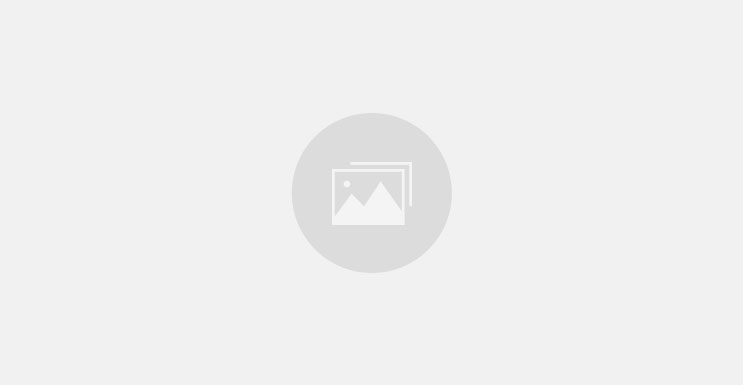Comment recopier rapidement des données sans quasiment rien faire
Imaginez
Vous avez une série de données à saisir dans un tableau, des suites de données linéaires, géométriques, etc. Vous devez les saisir dans toutes les directions vers le bas, vers le haut vers la droite, vers la gauche.
Vous savez déjà saisi et recopié à l'aide de la «croix de recopie». Mais utiliser la «croix de recopie» dans un tableau de plusieurs centaines de lignes et colonnes n’est vraiment pas pratique.
Vous perdez du temps !
Comment allez-vous procéder ?
C’est là qu’interviennent les « OUTILS DE RECOPIE » dans Excel.
Qu’est-ce que « les outils de recopie » ?
Les outils de recopie d'Excel sont un ensemble d'outils qui permettent de recopier automatiquement des données dans toutes les directions (droite, gauche, haut, bas).
Où trouver "les outils de recopie" ?
Les « outils de recopie » se trouvent dans le menu Accueil, dans le groupe « Edition ».
- Accueil > Édition > Recopier
Elles sont représentées par une icône en forme de flèche vers le bas
Quel est le raccourci des « outils de recopie » ?
Le raccourci des « outils de recopie » est :
- Alt + L + È
Comment réaliser la recopie de données ?
Pour recopier des données vers le bas :
- Sélectionnez les données que vous voulez recopier
- Cliquez sur l'option « en bas ».
- Excel reproduit automatiquement votre sélection dans les cellules du tableau qui se trouvent vers le bas.
Pour recopier une formule vers le haut :
- Cliquez sur l'option en haut
- Excel reproduit automatiquement votre sélection vers le haut
De même pour recopier vers la droite ou la gauche.
Recopier des données en série
Avec les «outils de recopie», vous pouvez aussi recopier des données en série :
- Sélectionnez les cellules dans lesquelles vous souhaitez voir afficher le résultat
- Saisissez vos données de départ
- Cliquez sur l'option série : Accueil > Édition > Recopier > Série
Une boîte de dialogue s'ouvre et vous demande les informations à saisir :
- Sélectionnez la série : en ligne (horizontalement) ou en colonne (verticalement).
- Définissez le type de données : linéaire ou géométrique.
- Spécifiez la valeur du pas et la dernière valeur de votre série (facultatif)
Le pas correspond au nombre auquel Excel doit augmenter chaque nombre suivant pour compléter la série.
- Si vous voulez obtenir les nombres 1,4, 7,10… - la valeur du pas est 3.
- Si vous voulez obtenir des nombres pairs 2, 4, 6, etc. la valeur du pas est 2.
- Si vous ne donnez pas la valeur du pas, Excel copie la donnée que vous avez rentrée dans toutes les lignes ou colonnes que vous avez sélectionnées.
Saisir des séries de dates
Dans votre tableau, cette fois-ci, vous devez saisir des données de dates. Par exemple, vous voulez saisir tous les mois, espacés de deux mois, du 19/01/2021 jusqu’à la fin de l’année.
- Sélectionnez votre zone de résultats
- Saisissez la date de départ : 19/01/2021
- Cliquez sur l'option série : Accueil > Édition > Recopier > Série
- Sélectionnez la série : en ligne (horizontalement) ou en colonne (verticalement).
- Définissez le type de données : chronologique
- Définissez l’unité de temps : mois
- Spécifiez la valeur du pas : 2
Résultat